Novější řešení úlohy 65 - Transformace, které by mělo být rychlejší a přehlednější na ovládání. Zpracování transformace v tomto formuláři má několik výhod:
•Formulář s rozpracovanou úlohou může být stále otevřený a lze něj přejít do libovolné části programu bez přerušení práce včetně jiných výpočetních úloh. Lze tedy například ponechat spuštěnou tuto úlohu, "odskočit" do hlavního formuláře a spustit a vypočítat polární metodu. Návrat zpět do transformace je však možný až po ukončení polární metody (nebo libovolné jiné úlohy s původním starým rozhraním). Opačně to nelze (z polární metody nelze spustit novou transformaci) a nebude to možné, dokud nebudou všechny úlohy přepracovány na podobné nové uživatelské rozhraní, jako má nyní transformace (přepracování dalších úloh v nejbližší době neplánujeme).
•Okamžitě po vložení bodu zobrazuje program dosažené odchylky celkové i na jednotlivých bodech.
•Pomocí levého sloupce se "zaškrtávátky" lze body zařazovat do / vyřazovat z výpočtu, bez nutnosti jejich vypuštění z tabulky a s okamžitým zobrazením nových výsledků. "Ladění" transformace je velmi pohodlné a přehledné.
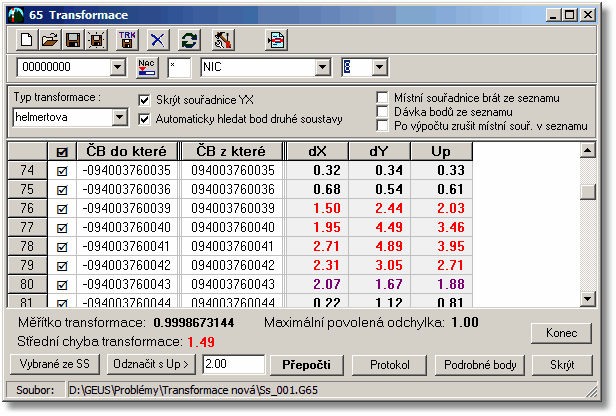
Vkládání údajů
Editace dat probíhá přímo v tabulce. Pokud je bod zadaného čísla nalezen v seznamu souřadnic, jsou jeho souřadnice okamžitě vyplněny do tabulky (zapnutí jejich zobrazení - viz níže). Souřadnice lze také v tabulce přímo přepsat. Pokud je zapotřebí obnovit souřadnice bodů dle obsahu seznamu souřadnic, je k dispozici funkce pro jejich obnovení, která je přístupná přes tlačítko v nástrojové liště formuláře.
Přidávání řádek v tabulce probíhá automaticky a v současné době je počet identických bodů omezen na 500. Pokud je na konci tabulky (na posledním řádku) stisknuta klávesa [šipka dolů], je přidán další prázdný řádek. Pokud je přidáno více prázdných řádek, program je při výpočtu ignoruje, uprostřed tabulky by se prázdné řádky vyskytovat neměly, program by provedl výpočet jen do prvního řádku s "prázdným" číslem bodu. Takové řádky uprostřed tabulky je zapotřebí vypustit například klávesovou zkratkou [Ctrl]+[Del].
Ihned po každém vložení platné řádky dojde k automatickému přepočtení tabulky - v pravých třech sloupcích se zobrazí odchylky na jednotlivých bodech a na informačním panelu v dolní části formuláře se zobrazí celkové dosažené hodnoty odchylek. Sloupce s odchylkami samozřejmě editovat nelze (zde odkážeme na editaci výpočetního protokolu :-) ).
Práce se soubory
Funkce tlačítek z nástrojové lišty pro práci se soubory jsou popsány v samostatné kapitole Práce se soubory transformace.
Vybrané ze SS
Po stisknutí tohoto tlačítka hledá program v seznamu souřadnic označené body a vkládá je do sloupce "do které", pokud je zapnutý přepínač Automaticky hledat bod druhé soustavy, hledá se do sloupce "z které" v seznamu souřadnic bod s opačným znaménkem čísla bodu. Maximální počet bodů je nyní nastaven na 500, po dosažení tohoto počtu bodů přestane program dál prohledávat seznam souřadnic.
Tuto volbu lze s výhodou využívat pro určení obecného transformačního klíče po importu katastrálních map KM-D z formátu VKM. Ve formátu VKM často bývají uloženy body se souřadnicemi v obou soustavách (Gusterberg/Sv.Štěpán a JTSK). Pak lze například označit v seznamu všechny body se souřadnicemi JTSK a program touto funkcí sám dohledá importované souřadnice např. v Gusterbergu a tím se určí průměrný transformační klíč mezi oběma souřadnicovými soustavami v importované lokalitě. Ten pak lze například užít k prvotnímu přiřazení měřené změny do mapy KM-D.
Odznačit body s Up větším než
Funkce vyřadí z výpočtu všechny body, které mají větší Up (pravý sloupec), než je zadaná hodnota v editačním poli vpravo od tlačítka této funkce. Jedná se pouze o pomůcku pro ladění výpočtu, nejedná se automatické vyřazení bodů, které skutečně nejvíce zhoršují výsledek transformace, o takové funkci zatím pouze uvažujeme do budoucnosti.
Po odznačení bodů dojde i automaticky k přepočtení celé tabulky.
Přepočti
Přepočet tabulky po ruční editaci údajů.
Podrobné body
Samotný výpočet podrobných bodů probíhá identicky, jako v původní úloze 65 - Transformace, včetně přepínačů přístupných v horní části výše zobrazeného formuláře (viz obrázek výše).
Skrýt souřadnice
Pro většinu případů není nutné souřadnice bodu přímo zobrazovat, v některých speciálních případech to však může být vhodné, pomocí tohoto přepínače lze zobrazení souřadnic vypnout/zapnout. Samozřejmě zapnutí zobrazení souřadnic sníží přehlednost dat v tabulce.
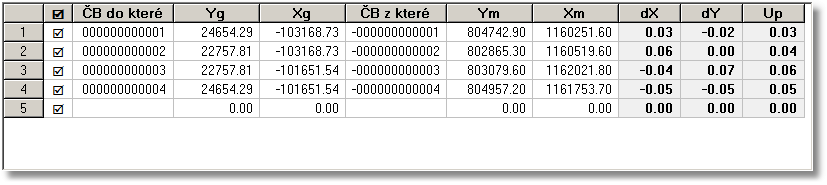
Automaticky hledat bod druhé soustavy
Pokud je zadán v levém sloupci bod, je do pravého sloupce automaticky hledán bod s opačným znaménkem u čísla bodu. Viz také Logika práce s místními souřadnicemi v seznamu souřadnic.